VMwareの仮想マシンの起動に失敗した場合、チェックすべき三点を下記に列挙します。
■スワップファイルが割り当てディスクスペースを圧迫していないか
仮想マシンは電源が立ち上がる際と、ホストとクラスタをスタートする時に、
VMSPファイルと呼ばれるファイルがVMDKと同じスペースに作成されます。
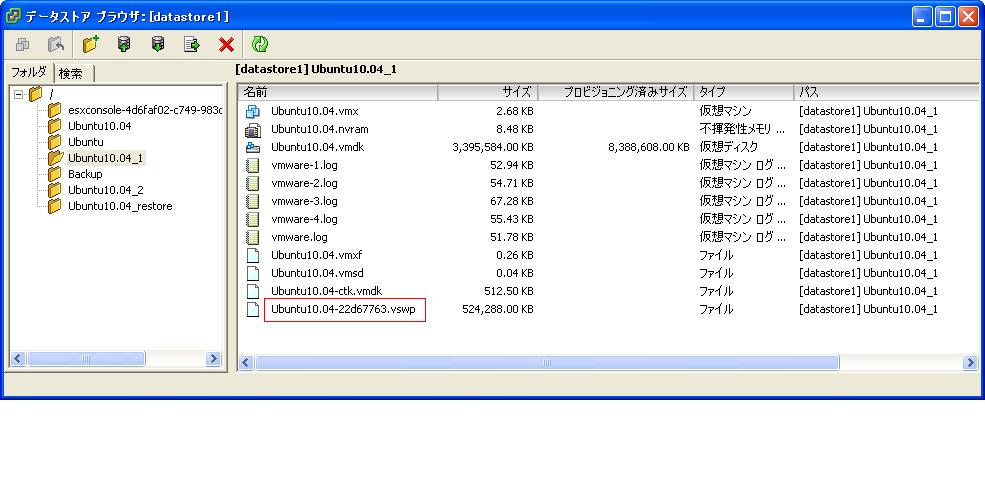 スワップファイルが作成できないと、仮想マシンの電源を落とすことができない為、
スワップファイルが作成できないと、仮想マシンの電源を落とすことができない為、
ディスクスペースの空きには十分に注意を払ってください。
デフォルトに保存されているVMSPファイルの場所は、仮想マシンの設定、
またはESXホスト・クラスタからも変更することができます。
「構成」→「仮想マシンスワップファイルの場所」→「編集」をクリックすると、設定画面が現れます。
 VMSPファイルの容量は、仮想マシンに割り当てられているメモリ容量のおよそ
VMSPファイルの容量は、仮想マシンに割り当てられているメモリ容量のおよそ
半分程が割り当てられます。
(仮想メモリが1Gだった場合、およそ500M程度)
■vSCSIが正しく設定されているか
各仮想マシンに設定されているvSCSIが、正しくゲストOSに設定されている必要が
あります。
設定に失敗していた場合、起動を行う事ができません。
vSCSIのハードウェアのバージョンが『7』なら問題はありません(2011/03/14現在)が、
それより古い場合はチェックが必要です。
■CPU/メモリの割り当ては適切に行われているか
仮想マシンを設定する際に、同時にメモリとCPUの割り当て値を設定しますが、
割り当てが少ない場合、仮想マシンが強制終了する場合があります。
その為、仮想マシンの不調が確認できた場合には、vCenterの『Resource Allocation』の項目で
メモリの割り当てが適切か確認を行う必要があります。
以上が、仮想マシンの起動に失敗した場合のチェックポイントになります。
関連トピックス:
- 仮想マシンの起動に失敗した場合のチェックポイント【仮想化プラットホーム VMware vSphere】
- リソースプール機能について【仮想化プラットホーム VMware vSphere】
- 仮想環境でのCPUの設定、監視方法について【仮想化プラットホーム VMware vSphere】
- スナップショット作成後のディスクタイプ【仮想化プラットホーム VMware vSphere】
- ネットワークの設定、監視について【仮想化プラットホーム VMware vSphere】
- CapacityIQの紹介【VMware環境管理 VMware vCenter】
- Windows 8 & Windows Server 2012 のHyper-Vで仮想マシンを作成・インストール
- 仮想環境でのメモリ管理について【仮想化プラットホーム VMware vSphere】


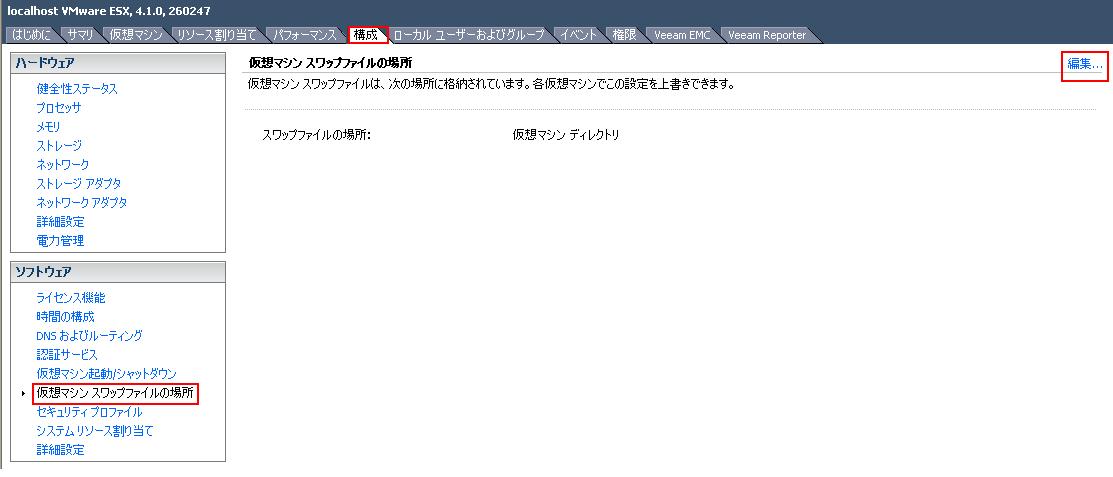
 RSSフィードを取得する
RSSフィードを取得する






